PS如何创建剪贴蒙版?
设·集合小编 发布时间:2023-04-03 09:59:44 1466次最后更新:2024-03-08 12:03:20
在PS中,有时候我们会需要创建剪贴蒙版,但很多小伙伴都不知道具体要如何操作,那么下面就带大家一起来看看具体的操作方法吧,希望本文内容能够给大家带来帮助。
工具/软件
硬件型号:华硕无畏15
系统版本:WindowsXP
所需软件:PS CS3
方法/步骤
第1步
首先理解什么是剪贴蒙版,以及其作用
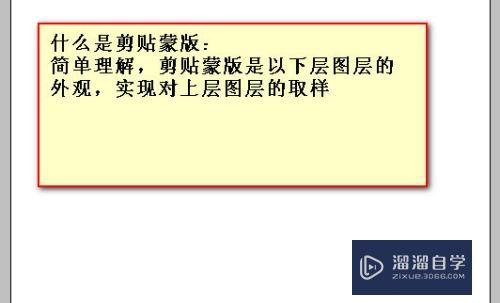
第2步
新建一个画布并创建一个新图层

第3步
在图层1中创建一个正圆选区
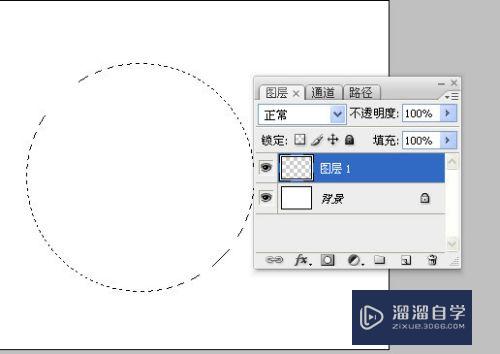
第4步
使用ctrl del. 键,将选区内填充为白色,
此区域代表剪贴蒙版的底层的形状区

第5步
ctrl d,取消选区,并创建图层2,使用渐变工具在图层2中填充彩虹色

第6步
使用快捷键,ctrl alt G,创建图层2为剪贴蒙版

第7步
此时剪贴蒙版已经成功穿件,图层面板中,左转向下的箭头代表剪贴蒙版,
同时,目前图像的显示也已经发生了变化

第8步
锁定剪贴蒙版图层2,
拖动剪贴蒙版的底层形状图层1,形状区域内的图案将发生变化
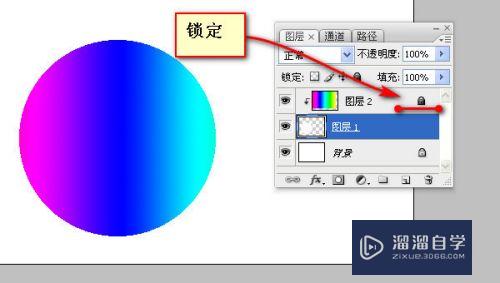
- 上一篇:PS怎么使用时间轴实现渐显渐隐效果?
- 下一篇:PS如何完美的去眼袋?
相关文章
广告位


评论列表